Пропал значок континент ап как восстановить виндовс 10
Обновлено: 06.07.2024
15. «Ошибка» Вставьте ключевой носитель. Набор ключей не существует.
15.1 Убедитесь, что носитель информации с ключом Континент вставлен.
15.2 При установке соединения на этапе выбора сертификата убедитесь, что выбран правильный сертификат.
15.1.3 Убедитесь, что КриптоПро видит данный ключ.
16. «Ошибка» Вставьте ключевой носитель (Поле «устройства» пустое).
Убедитесь, что носитель информации с ключом Континент вставлен;
Откройте КриптоПро и, на вкладке «Оборудование», выберите «Настроить считыватели»;
В поле «Установлены следующие считыватели» удалите все считыватели, выбирая их по очереди и нажимая кнопку «Удалить»;
Появится окно мастера установки считывателя. Нажмите «Далее»;
В следующем окне нажмите кнопку «Далее»;
В появившемся окне нажмите «Готово»;
Попытайтесь заново установить соединение.
17. «Ошибка» Пропала пиктограмма, расположенная в трее.
17.1 Зайдите «Пуск» => «Все программы» => «Код безопасности» => «Абонентский пункт Континент» и выберите «Программа управления».
17.2 Если пиктограмма не появилась, нажмите правую кнопку мыши на панель задач Windows (либо нажмите ctrl +alt + delete) и выберите «Диспетчер задач».
Перейдите на вкладку «Процессы» и в списке выберите «AP_Mgr.exe» и нажмите кнопку «Завершить процесс».
Затем повторите пункт 17.1.
18. Сервер отказал в доступе пользователю «Неверный тип использования ключа».
18.1 Переустановить сертификат, предварительно очистив в КриптоПро «запомненные пароли». Проверить работу.
18.3 Переустановить Континент-АП (перезагрузить компьютер). Установить заново сертификат.
18.4 Переустановить сначала КриптоПро (желательно через cspclean.exe ), потом Континент-АП (перезагрузить компьютер). Установить заново сертификаты.
19. Сервер отказал в доступе пользователю. «Client-Cert not found» (см. рис. 5).

Решение: Проверьте срок действия лицензии на СКЗИ «КриптоПро» версии 3.6. Для этого откройте меню Пуск => Программы => Крипто-Про => Управление лицензиями КриптоПро PKI (см. рис. 6).

Выберите пункт меню «КриптоПро CSP». В правой части окна «Управление лицензиями КриптоПро PKI» указан срок действия лицензии (см. рис. 7).

Если срок действия лицензии истек, щелкните правой кнопкой мыши по строке меню «КриптоПро CSP», выберите пункт строку меню «Все задачи => Ввести серийный номер» (см. рис. 8). Введите серийный номер лицензии, полученный в органе ФК.

Если срок действия лицензии неограничен, закройте окно «Управление лицензиями КриптоПро PKI» и попробуйте установить соединение Континент-АП. Если проблема осталась, то выполните следующие действия.

Требуется удаление сертификата Континент-АП из настроек компьютера и повторная установка этого сертификата. Для этого вызовите меню Континент-АП, кликнув правой кнопкой мыши по значку в правом нижнем углу экрана.

В меню "Настройка аутентификации" активируйте команду "Континент-АП" (см.рис.9).

Запустите программу certmgr.msc из папки «Утилиты», входящей в состав дистрибутива «Континент-АП 3.6 с поддержкой Windows7 Дистрибутив и инструкция пользователя». На экране появится окно «Сертификаты». Откройте список «Сертификаты – текущий пользователь», затем список «Личные», затем список «Сертификаты» (см. рис. 11).

Рис.11
Удалите все сертификаты, у которых в графе «Кем выдан» указано «Сервер доступа УФК» или «Сервер доступа ОФК» (см. рис. 12). Закройте окно «Сертификаты».


Вызовите меню Континент-АП, кликнув правой кнопкой мыши по значку в правом нижнем углу экрана.
В меню "Сертификаты" активируйте команду "Установить сертификат пользователя" (см. рис. 13).

На экране появится окно «Открыть». Выберите файл user.cer и нажмите кнопку "Открыть" (см. рис.14). Файл user.cer может находиться на дискете или флэш-носителе.

На экране появится окно «Континент-АП» с предложением «Выберите ключевой контейнер сертификата пользователя». Выберите нужный ключевой контейнер и нажмите кнопку "ОК" (см. рис. 15). Обычно, начальные символы имени ключевого контейнера совпадают с ИНН организации.




Попробуйте установить соединение Континент-АП. Если проблема осталась, переустановите Континент-АП. Для этого откройте меню «Пуск => Настройка => Панель управления» (см. рис. 19).

Откройте ярлык «Установка и удаление программ» (см. рис. 20).

Найдите строку «Континент-АП» в списке установленных программ и нажмите кнопку «Изменить» (см. рис. 21).




Рис. 24
Нажмите Кнопку «Готово» (см. рис. 25).

Для перезагрузки компьютера нажмите кнопку «ДА» (см. рис. 26).

После перезагрузки компьютера попробуйте установить соединение Континент-АП.

Запустите файл start.bat из папки setup, которая находится в архиве с дистрибутивом Континент-АП. Попробуйте установить соединение. Если не соединяется, удалите Континент-АП и установите Континент-АП версии 3.6 в соответствии с документом «Руководство пользователя по установке и настройке СКЗИ Континент-АП 3.6.doc».
Часть информации взята из источника tut - admin . ru /2014/06/11/типичные-ошибки-континент-ап/
Операционные системы развиваются, появилась Windows 8, следом Windows 10, и наконец-то у Федерального казначейства появилась программа Континент АП, которую можно установить на эти операционные системы. Сегодня я покажу как установить эту программу на Windows 10. Про "восьмерку" речь не веду, потому что она обновляется через интернет до "десятки".

Перед установкой комплекса убедитесь, что компьютер удовлетворяет всем требованиям, предъявляемым к аппаратному и программному обеспечению. Программное обеспечение комплекса устанавливается в соответствии с одним из трех вариантов, обеспечивающим необходимый уровень безопасности:
- низкий — соответствует классу КС1;
- средний — соответствует классу КС2;
- высокий — соответствует классу КС3.
Предусмотрено два варианта программы установки ПО комплекса:
- обычная установка — используется для низкого и среднего уровней безопасности;
- расширенная установка, включающая в себя установку ПО Secret Net, — используется для высокого уровня безопасности.
В общем там много еще чего написано, инструкции есть в архиве с программой, можете почитать. Я понимаю, что читать мануалы всегда некогда, поэтому расскажу, как понял сам.
Для установки программы со средним и высоким уровнем безопасности, необходимо наличие платы и ПО ПАК "Соболь". Кроме этого, для установки с высоким уровнем безопасности, дополнительно необходимо наличие ПО Secret Net версии, зависящей от используемой ОС. А вот для установки программы с низким уровнем безопасности ничего из выше перечисленного не нужно. Это нам как раз и подходит. Будем устанавливать с низким уровнем безопасности.
Итак, вы скачали архив с программой, разархивировали его и после этого переходите в папку "Setup". Что же мы тут видим? А видим мы два исполняемых файла "ts_setup" и "ts_sn_setup" (рис. 2):

Какой же из них надо запускать? Один из файлов используется для установки программы с низким и средним уровнем безопасности, второй - с высоким. Нас интересует первый в списке файл "ts_setup". Запустим его, откроется окно (рис. 3):



Сделаем так, как предписывает нам рис. 3, 4 и 5. На картинках всё понятно и перейдем "Далее" (рис. 5). Откроется окно (рис.6), где остановимся подробнее:
Еще в этой статье мы сталкивались с понятием "Межсетевой экран". Там мы его отключали. Тут он называется "Брандмауэр", но функцию выполняет такую же, как там. А зачем он тогда нужен? Кто устанавливал Континент АП предыдущей версии вместе с межсетевым экраном, тот, скорее всего, намучился с внезапным отключением интернета и других танцев с бубном. А оно нам надо, наступать на те же грабли? Поэтому галку "Брандмауэр" (рис. 6) снимаем и жмем "Далее":


Проверяем путь установки. Кстати, для жителей Челябинской области, менять его не советую. Потому что, для создания запросов на сертификат для Континента АП, предстоит смена шаблона печатной формы, который можно скачать отсюда. А там в инструкции по замене шаблона указан как раз этот путь установки программы (рис. 7). Жмем "Далее":



На рис. 8 как раз и выбираем установку программы с низким уровнем безопасности и нажимаем "Установить". Установка проходит достаточно быстро, не больше минуты. После ее завершения жмем "Далее" (рис. 9) и перезагружаем компьютер (рис. 10).


Красная стрелка на него указывает (рис. 12). Он серого цвета. Если соединение с сервером доступа будет установлено, то он поменяет свой цвет на зеленый (рис. 13):

Еще один момент. Для создания запроса на сертификат Континента АП и последующей его установкой, воспользуйтесь моей вот этой статьёй. Там всё подробно описано и пункты меню в новой программе соответствуют пунктам меню в старой.
Совсем недавно в нашем управлении федерального казначейства по Челябинской области изменили адрес сервера доступа Континента АП. Но не все клиенты знают где его нужно поменять в программе. Я получаю очень много звонков с просьбой подсказать, как сменить адрес сервера доступа. Поэтому я тут, как всегда, в картинках, решил показать как это сделать, чтобы хотя бы снять часть звонков.
Итак, правая кнопка мышки на значке Континента АП в трее и дальше смотрите картинки:


Как видно из рисунков, наш адрес сервера доступа я замазал, мало ли. Кому надо - тот знает, а кто не знает - тому не надо. На этом всё, программа установлена и находится в работоспособном состоянии. Удачи!
И напоследок. Если вам понравилась эта статья и вы почерпнули из нее что-то новое для себя, то вы всегда можете выразить свою благодарность в денежном выражении. Сумма может быть любой. Это вас ни к чему не обязывает, все добровольно. Если вы всё же решили поддержать мой сайт, то нажмите на кнопку "Поблагодарить", которую вы можете видеть ниже. Вы будете перенаправлены на страницу моего сайта, где можно будет перечислить любую денежную сумму мне на кошелек. В этом случае вас ждет подарок. После успешного перевода денег, вы сможете его скачать.

Комментарии
Мишени - это не прикол от разработчиков, а генератор случайных чисел, т.к. компьютер не может самостоятельно генерировать действительно случайные числа, а только псевдослучайные из-за того, что работает он по заранее заданному алгоритму. Для генерации действительно случайных чисел используются дополнительные данные. В данном случае нажатия пользователя на мишени.
А вот решение проблемы с пропаданием сети после установки Континент АП от УФК:
В свойствах вашего основного соединения нужно снять галку с компонента Continent 3 MSE Filter.
Например для изменения настроек сетевого подключения нужно перейти в Пуск>Панель управления>Цент р управления сетями и общим доступом>Измене ние параметров адаптера. Далее нажав правой клавишей мыши по значку «подключение по локальной сети» выбрать «свойства». В окошке снять галку с компонента Continent 3 MSE Filter. Нажать «ОК».
Функция контроля целостности в Континент АП
Как известная, стабильная работа любой программы или программного комплекса не возможна без конгруэнтного взаимодействия всех её элементов. При нестабильной работе одного из таких элементов, его сбое или выходе из строя нормальная работа программы может быть нарушена.
Проверка указанных контрольных сумм выполняется при:
Контрольные суммы для данного сравнения и пути к контрольным файлам обычно содержаться в файле integrity.xml .

Как же решить возникшую проблему?
Работа с антивирусом
Таким образом, эффективным решением проблемы является временное отключение антивируса , полная переустановка АП Континент , а затем внесение АП Континент в белый список вашего антивируса. После этого проверка контрольных сумм обычно проходит без каких-либо проблем.
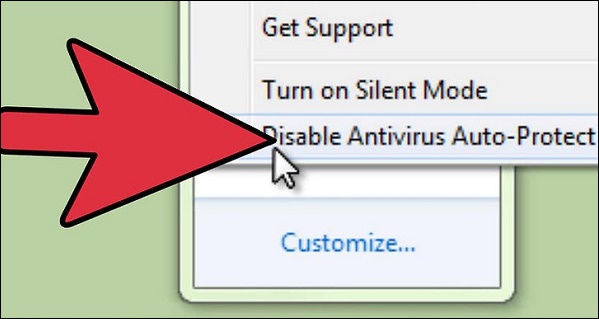
Выполните исправление Континент АП 3.7

Данный инструмент хорошо справляется с отсутствующими или повреждёнными программными файлами, и отлично подойдёт при описываемой в статье дисфункции.
Деактивируйте функцию проверки содержимого для устранения ошибки «Тест контроля целостности не пройден»
Паллиативным способом устранить ошибку теста контроля в Континент АП 3.7 является изменение содержимого файла-контроллера integrity.xml.
Для этого необходимо сделать следующее:
- Перейдите на диск С, там войдите в папку « Program Files »;
- Далее выберите папку « Security Code », а в ней папку « Terminal Station ». В последней найдите нужный нам файл integrity.xml ;
- Откройте данный файл любым текстовым редактором (подойдёт и обычный Блокнот );
- Вместо его содержимого вставьте вот такой код:
Сохраните произведённые изменения и перезагрузите ПК. После этого уведомление о нарушении целостности перестанет вас беспокоить.
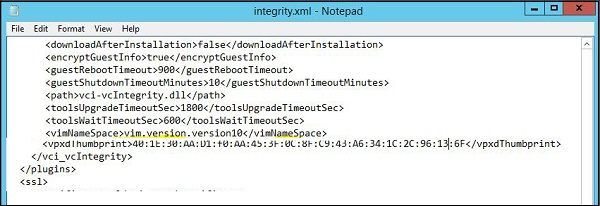
Заключение

Континент-АП (буквально - Континент Абонентский Пункт) является программным обеспечением для VPN подключения к удаленному серверу, с использованием отечественных алгоритмов ГОСТ. Широкое распространение он имеет на тех предприятиях, которым необходимо подключаться к закрытой сети Федерального Казначейства, с целью доступа к их внутренним ресурсам.
Одной из особенностей использования Континента-АП является то, что при установлении соединения с удаленным сервером, блокируется работа сети, оставляя лишь возможность работать с частной виртуальной сетью. Отключить данную блокировку сети можно как со стороны сервера, так и со стороны клиента. Сейчас мы поговорим о том, как можно это сделать со стороны клиента (у пользователей Континент-АП).
Отключение Continent 3 MSE Filter
Вкратце - для того, чтобы нужное сетевое соединение перестало быть недоступным во время рабочего VPN соединения через Континент, нужно найти данное соединение в сетевых адаптерах, и в его свойствах убрать галочку у пункта "Continent 3 MSE Filter".
А теперь подробнее о том, как это сделать:
- Первым делом нужно открыть свойства сетевых подключений, в зависимости от версии Windows делается это разными способами.
- В старых версиях Windows (Windows 7 - Windows 8.1) для этого нужно щелкнуть правой кнопкой мыши по значку сети в системном трее, и выбрать пункт "Центр управления сетями и общим доступом".
После этого, в открывшемся окне нужно выбрать пункт "Изменение параметров адаптера, расположенный в его левой части. - В Windows 10 нужно щелкнуть любой кнопкой мыши по значку сети в системном трее, и в появившемся меню выбрать "Параметры сети и Интернет" или "Открыть Параметры сети и Интернет" (наличие данных пунктов зависит от того, какой кнопкой было произведено нажатие на значок сети).
После этого, в открывшемся окне нужно выбрать пункт "Настройка параметров адаптера".
- В старых версиях Windows (Windows 7 - Windows 8.1) для этого нужно щелкнуть правой кнопкой мыши по значку сети в системном трее, и выбрать пункт "Центр управления сетями и общим доступом".
- В списке сетевых подключений нужно выбрать то, которое отвечает за работу нужной сети, отключение которой нужно предотвратить. Если речь идет про обычный компьютер с единственным подключением к локальной сети, то по умолчанию такое подключение будет называться "Подключение по локальной сети". Нажимаем на нем правой кнопкой мыши и в контекстном меню выбираем пункт "Свойства".
- В открывшихся свойствах подключения, нужно найти компонент под названием "Continent 3 MSE Filter", и снять с него галочку.
- После этого, при установлении VPN соединения через Континент-АП, ранее настроенное подключение перестанет отключаться, и все сетевые ресурсы останутся доступны.
Читайте также:

